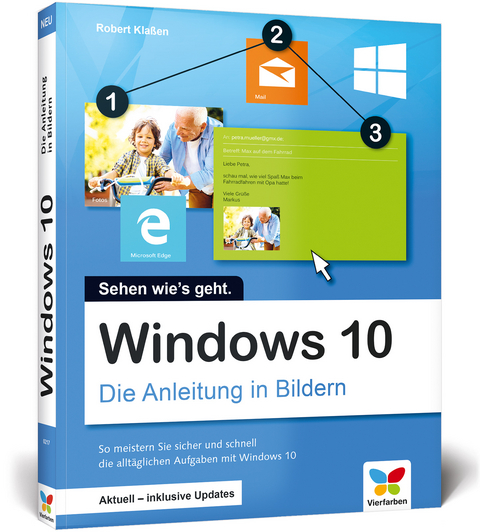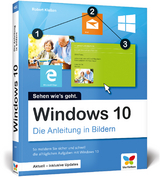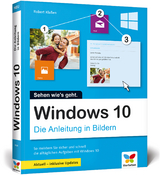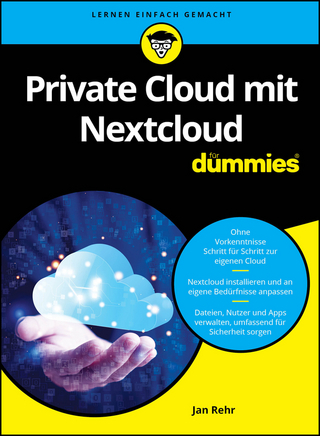Windows 10
Vierfarben (Verlag)
978-3-8421-0217-0 (ISBN)
- Titel erscheint in neuer Auflage
- Artikel merken
Aus dem Inhalt:
Das neue Windows 10 meistern
Den Desktop individuell anpassen
Apps und Programme sinnvoll nutzen
Im Internet surfen und E-Mails schreiben
Fotos sortieren und bearbeiten
Musik und Videos verwalten und wiedergeben
Texte schreiben
Den PC mit Maus und Tastatur bedienen
Praktische Fingergesten für das Tablet kennen
Drucker oder Scanner anschließen
Persönliche Einstellungen vornehmen
Ein Netzwerk einrichten
Den PC vor Viren schützen
Nützliche Zusatzsoftware installieren
Hilfe bei häufigen Problemen bekommen
Robert Klaßen ist als freiberuflicher Print- und Video-Designer in den Gebieten der digitalen Bildbearbeitung, Mediendesign, Druckvorstufe und Video-Editing tätig. Als Personal Trainer gibt er sein Wissen in Fachkunde- und Kreativ-Seminaren weiter und ist Dozent an unterschiedlichen Bildungseinrichtungen. Robert Klaßen ist Spezialist für Adobe Premiere und ist in allen wichtigen Grafikprogrammen zu Hause sei es Photoshop, Photoshop Elements oder Gimp. Er ist Adobe Certified Expert für Photoshop. Neben ständigen Beiträgen in Foto- und Broadcasting-Magazinen hat er bereits zahlreiche Bücher und Video-Trainings zu den Themen digitale Bildbearbeitung und Videoschnitt verfasst.
1. So bedienen Sie Ihren Computer ... 10
So funktioniert die Maus ... 12
Windows mit dem Touchpad steuern ... 14
Windows auf dem Tablet ... 16
Windows per Tastatur steuern ... 18
Windows mit Tastenkürzeln bedienen ... 20
2. Erste Schritte mit Windows 10 ... 24
Das Startmenü bedienen ... 26
Die Kacheln anordnen ... 28
Kacheln hinzufügen ... 30
Apps öffnen und schließen ... 32
Apps an die Taskleiste anheften ... 34
Den Sperrbildschirm überwinden ... 35
Mit Desktop und Taskansicht arbeiten ... 36
Mit mehreren Desktops arbeiten ... 38
Fenster öffnen und schließen ... 40
Fenster anordnen ... 42
Die Systemsteuerung öffnen ... 44
Energieoptionen festlegen ... 46
Die Hilfe aufrufen ... 48
Den Computer herunterfahren ... 49
3. Windows 10 Tag für Tag ... 50
Apps über die Suche finden ... 52
Kacheln aus dem Startmenü entfernen ... 53
Verknüpfungen auf dem Desktop erstellen ... 54
Der Explorer ... 56
Dateien öffnen, speichern, schließen ... 62
Einen neuen Ordner erstellen und umbenennen ... 64
Dateien in Ordner verschieben ... 65
Ausschneiden, kopieren, einfügen ... 66
Die Darstellung der Ordner ändern ... 68
Ordner und Dateien suchen ... 69
Überall suchen ... 70
Einstellungen suchen ... 71
Cortana kennenlernen ... 72
Dateien löschen und den Papierkorb leeren ... 74
Eigenschaften von Dateien und Ordnern anzeigen ... 76
Dateien komprimieren und dekomprimieren ... 78
Dateitypen anzeigen ... 80
Abgestürzte Programme schließen ... 82
Mit mehreren Apps gleichzeitig arbeiten ... 84
4. Im Internet surfen ... 88
Eine Internetverbindung einrichten ... 90
Microsoft Edge kennenlernen ... 92
Edge konfigurieren ... 94
Webseiten besuchen ... 98
Eine Startseite festlegen ... 100
Favoriten speichern ... 102
Eine Favoritenleiste erstellen ... 104
Suchen im Internet ... 106
Recherchieren im Internet ... 108
Webseiten erneut besuchen ... 110
Privat surfen ... 111
Mit Registern arbeiten ... 112
Menüs anheften ... 113
Registerkarten anheften ... 114
Erweiterungen hinzufügen ... 115
Webseiten als PDF ausgeben und drucken ... 116
5. E-Mails und Kontakte ... 120
Ein E-Mail-Konto einrichten ... 122
Die Mail-App in der Übersicht ... 124
Die Mail-App einrichten ... 126
E-Mails schreiben und senden ... 130
E-Mail-Texte gestalten ... 132
Anhänge versenden ... 134
E-Mails drucken ... 136
E-Mails kennzeichnen ... 138
E-Mails löschen ... 139
Eine E-Mail-Signatur anlegen ... 140
Kontakte anlegen und verwalten ... 142
E-Mail an einen Kontakt schicken ... 146
Kontakte sortieren ... 147
6. Fotos sortieren und bearbeiten ... 148
Fotos auf den Computer übertragen ... 150
Fotos aus dem Internet laden ... 154
Fotos ansehen mit der Fotos-App ... 156
Fotos als Diashow ansehen ... 160
Bildeigenschaften abrufen ... 162
Die Dateigröße von Fotos ändern ... 164
Ein Foto als Kopie speichern ... 166
Bilder nachbearbeiten ... 168
Fotoeffekte und Zuschneiden ... 172
Ein Bildschirmfoto aufnehmen ... 176
Ein eigenes Foto als Desktop-Hintergrund ... 178
Eine Desktop-Diashow erzeugen ... 180
7. Musik und Videos ... 182
Die App Groove-Musik auf einen Blick ... 184
Eine Musik-CD wiedergeben ... 188
Musik von einer CD kopieren ... 190
Eigene Musik abspielen ... 192
Wiedergabelisten anlegen ... 194
Wiedergabelisten verwalten ... 196
Musik online kaufen ... 198
Filme kaufen, Filme abspielen ... 200
8. Texte schreiben ... 202
Texte mit WordPad verfassen ... 204
Kurznotizen erstellen ... 210
Schreiben, zeichnen, malen ... 212
9. Weitere Geräte anschließen ... 214
Einen Drucker anschließen ... 216
Netzwerkdrucker einrichten ... 218
Funktion des Druckers prüfen ... 220
Den Standarddrucker festlegen ... 222
Drucker entfernen ... 224
Lautsprecher anschließen und testen ... 226
Den Mikrofonanschluss testen ... 230
USB-Stick oder USB-Festplatte hinzufügen ... 234
Bluetooth-Geräte mit Windows verbinden ... 238
10. Scannen, drucken, brennen ... 244
Fotos und Dokumente einscannen ... 246
Richtig scannen mit Windows-Fax und -Scan ... 250
Fotos zu Hause ausdrucken ... 252
Dateien auf eine CD oder DVD brennen ... 256
Eine Musik-CD brennen ... 260
11. Windows 10 anpassen ... 264
Das Design anpassen ... 266
Die Akzentfarbe ändern ... 268
Die Schriftgröße der Bildschirmelemente einstellen ... 270
Den Desktop-Hintergrund verändern ... 272
Den Sperrbildschirm anpassen ... 274
Apps für den Sperrbildschirm ... 276
Die Taskleiste anpassen ... 278
Das Startmenü anpassen ... 280
Die Bildschirmanzeige anpassen ... 282
Ein Benutzerkonto einrichten ... 284
Das Benutzer-Symbol anpassen ... 288
Kennwort ändern ... 290
12. Der PC im Netzwerk ... 292
Netzwerkgrundlagen kennenlernen ... 294
Eine Heimnetzgruppe erstellen ... 296
Einem Netzwerk beitreten ... 300
Ordner nachträglich freigeben ... 302
Das Heimnetzwerk verlassen ... 303
Auf andere PCs zugreifen ... 304
Inhalte für externe Geräte freigeben ... 306
Remote-Netzwerk erstellen ... 310
Ein Netzwerk deaktivieren oder löschen ... 312
OneDrive -- Dateien überall griffbereit ... 314
13. Windows 10 sichern und pflegen ... 320
Mit dem Info-Center arbeiten ... 322
Systemwiederherstellung konfigurieren ... 324
Ein komplettes System-Backup erstellen ... 326
Windows wiederherstellen ... 328
Windows-Updates konfigurieren ... 330
Die Windows-Firewall ... 332
Windows Defender ... 334
14. Die beste kostenlose Zusatzsoftware ... 336
Thunderbird als Alternative zur Mail-App ... 338
Firefox als Alternative zu Edge ... 342
Kostenlose Apps aus dem Windows Store ... 344
15. Hilfe bei Problemen ... 346
Apps zurücksetzen und Software deinstallieren ... 348
Der Rechner wird langsamer -- was tun? ... 350
Den Task-Manager kennenlernen ... 354
Kompatibilitätsprobleme beheben ... 356
Glossar ... 358
Stichwortverzeichnis ... 364
| Erscheinungsdatum | 27.09.2016 |
|---|---|
| Verlagsort | Bonn |
| Sprache | deutsch |
| Maße | 190 x 240 mm |
| Gewicht | 985 g |
| Themenwelt | Mathematik / Informatik ► Informatik ► Betriebssysteme / Server |
| Schlagworte | Anniversary Update • Microsoft Windows 10 • Update • Windows 10 • Windows 10 • Windows 10 Anleitung • Windows 10 Bildanleitung • Windows 10 Buch • Windows 10 einfach erklärt • Windows 10; Einführung für Senioren • Windows 10 für Einsteiger • Windows 10 für Senioren • Windows 10 in Bildern • Windows 10 leicht verständlich • Windows 10 lernen • Windows 10 Schritt für Schritt |
| ISBN-10 | 3-8421-0217-8 / 3842102178 |
| ISBN-13 | 978-3-8421-0217-0 / 9783842102170 |
| Zustand | Neuware |
| Informationen gemäß Produktsicherheitsverordnung (GPSR) | |
| Haben Sie eine Frage zum Produkt? |
aus dem Bereich